Pokud jste člověk, který má rád úpravy fotografií, je nemožné neznat aplikaci PicsArt. S mnoha extrémně užitečnými nástroji pro úpravu fotografií můžeme snadno proměnit naše jednoduché fotografie na krásné, třpytivé umělecké fotografie. Zejména nyní mohou uživatelé pomocí této aplikace snadno mazat text na fotografiích .
Abychom lidem pomohli snadno a rychle odstraňovat text z obrázků pomocí této aplikace, dnes Download.vn představí článek o tom, jak odstranit text z fotografií pomocí PicsArt , přečtěte si ho.
Pokyny pro odstranění textu z fotografií pomocí PicsArt
Krok 1: Chcete-li to provést, nejprve v našem telefonu otevřeme aplikaci PicsArt .
Krok 2: Na domovské stránce aplikace klikněte na ikonu „+“ v dolní části obrazovky.
Krok 3: Vyberte libovolnou fotografii v telefonu, ze které chcete odstranit text z obrázku.

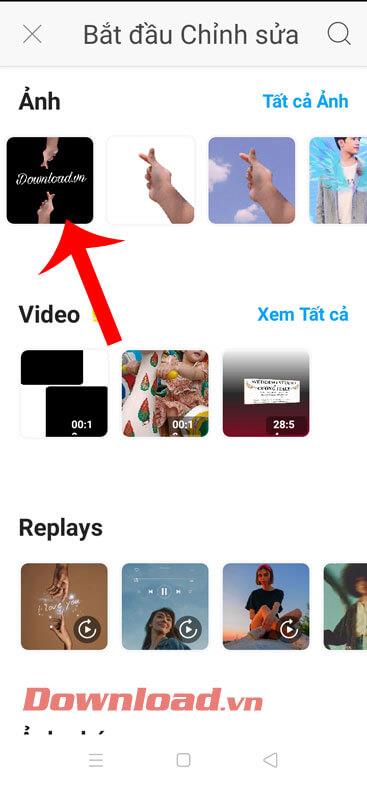
Krok 4: Nyní v rozhraní pro úpravu fotografií aplikace klikněte na Nástroje.
Krok 5: V okně Nástroje klepněte na Duplikovat .

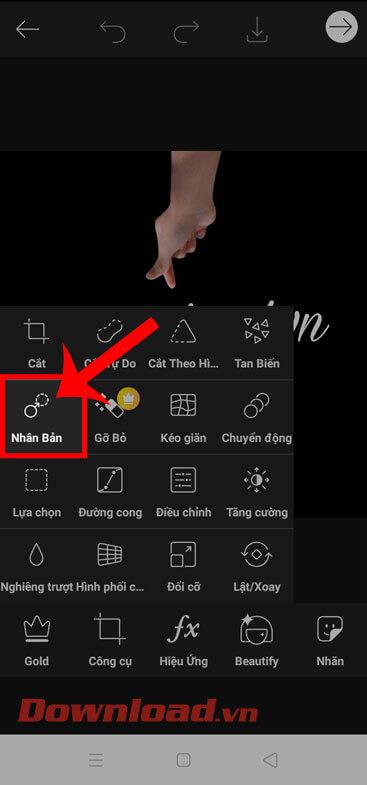
Krok 6: Klikněte na ikonu kruhu v dolní části obrazovky a poté přesuňte bílý kruh na obrázku do bodu na fotografii, abyste získali vzorovou barvu.
Poznámka: Měli bychom zvolit barevné oblasti, které mají stejnou nebo téměř stejnou barvu jako část obrázku obsahující text.
Krok 7: Poté klikněte na ikonu pera a poté se dotkněte modrého kruhu a přesuňte jej do oblasti obrázku s textem, aby se začal text mazat.

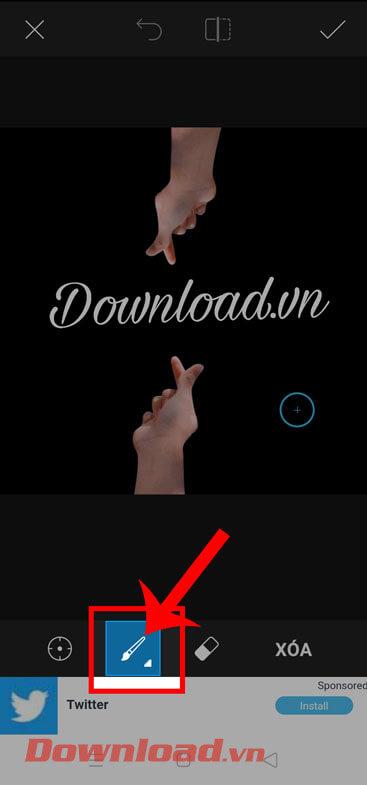
Krok 8: Jakmile bude veškerý text smazán, klikněte na ikonu zaškrtnutí v pravém horním rohu obrazovky a uložte operaci úpravy fotografií, kterou jste právě provedli.
Krok 9: Nakonec kliknutím na ikonu šipky v horní části obrazovky uložte smazaný obrázek do telefonu.

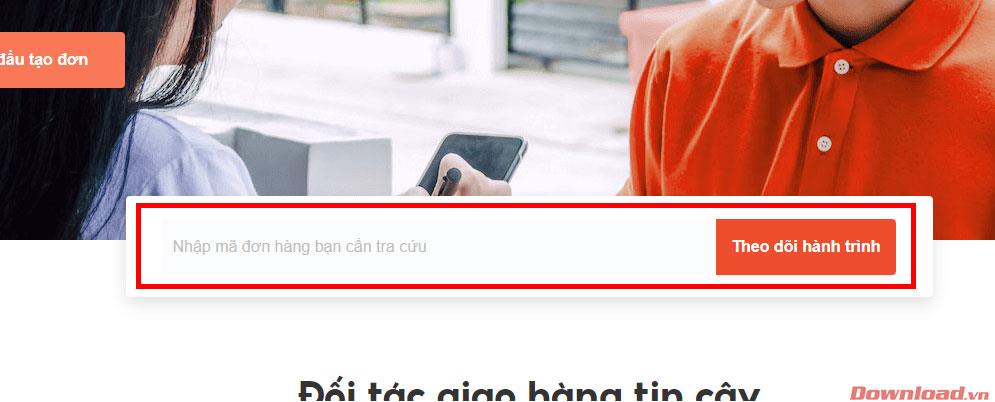
Přeji vám úspěch!
![[VYRIEŠENÉ] „Tomuto vydavateľovi bolo zablokované spustenie softvéru na vašom počítači“ v systéme Windows 10 [VYRIEŠENÉ] „Tomuto vydavateľovi bolo zablokované spustenie softvéru na vašom počítači“ v systéme Windows 10](https://img2.luckytemplates.com/resources1/images2/image-2750-0408150428174.jpg)

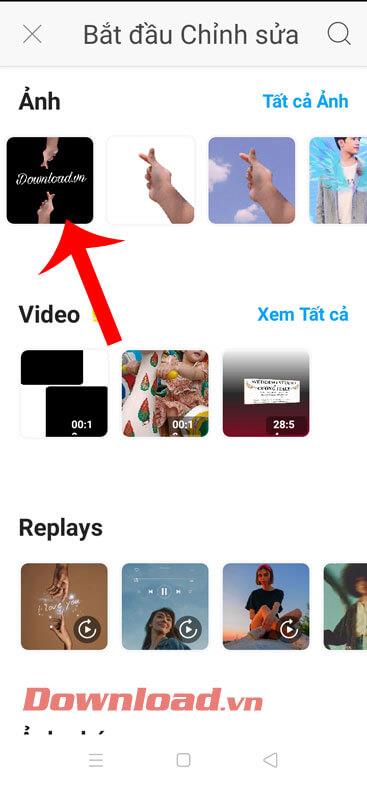

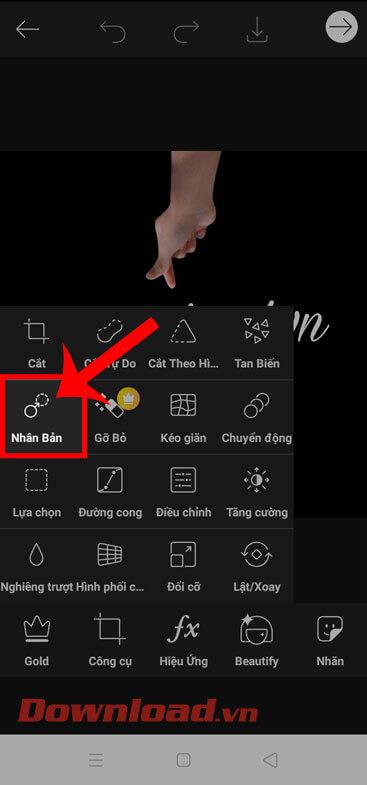

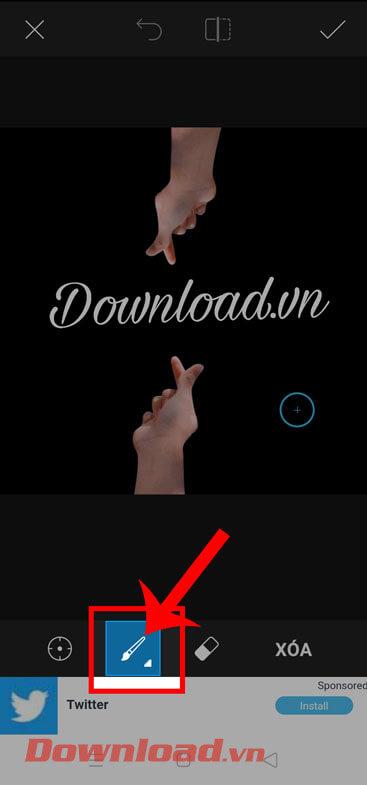

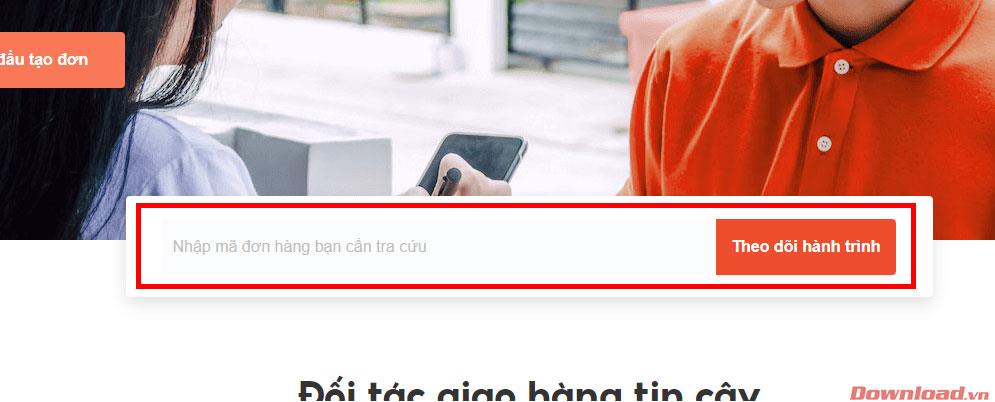

![[OPRAVENÉ] Kód chyby 0x80070035 Sieťová cesta sa nenašla v systéme Windows 10 [OPRAVENÉ] Kód chyby 0x80070035 Sieťová cesta sa nenašla v systéme Windows 10](https://img2.luckytemplates.com/resources1/images2/image-1095-0408150631485.png)






![Chyba 1058: Službu nelze spustit Windows 10 [VYŘEŠENO] Chyba 1058: Službu nelze spustit Windows 10 [VYŘEŠENO]](https://img2.luckytemplates.com/resources1/images2/image-3772-0408151015489.png)